
È bello poter fare semplici modifiche, come tagliare video, direttamente nell’app Foto sul tuo iPhone. Ma cosa succede se accidentalmente tagli un video o tagli troppo e perdi il resto del prezioso contenuto nel processo? Non preoccuparti, ci pensiamo noi. Ci sono alcuni modi facili e veloci per aiutarti a ripristinare il video tagliato sul tuo dispositivo.
In questo articolo, ti mostreremo come recuperare un video tagliato sul tuo iPhone utilizzando i metodi di recupero dati più efficaci.
Indice
Come recuperare il video originale dopo averlo tagliato su iPhone
Quindi, supponiamo che ti stia chiedendo: Puoi decomprimere un video su un iPhone? Per capire meglio le opzioni che hai quando si tratta di recuperare un video tagliato sul tuo iPhone, è meglio capire prima esattamente come vengono salvati i video tagliati.
Tutti gli iPhone hanno un’app integrata chiamata Foto , che viene utilizzata dal sistema per archiviare e gestire tutti i tuoi file foto e video. Oltre a questo, puoi anche usare questa applicazione per effettuare varie modifiche a quei file, inclusa la possibilità di tagliare i video. Ecco la cosa più importante di cui dovresti essere consapevole: ogni volta che salvi un video tagliato, hai l’opzione di salvare il video come un nuovo clip sul tuo iPhone o di modificare la versione originale. È sempre meglio scegliere la prima opzione in modo da avere sia il video originale che quello tagliato.
Tuttavia, se per errore (o meno) scegli l’opzione secondaria, il video originale verrà tagliato. E l’unico modo per recuperarlo sarà con l’aiuto dei metodi di recupero descritti in questo articolo. Continua a leggere per scoprire come ripristinare un video tagliato sul tuo iPhone.
Metodo 1: Annulla il Taglio tramite l’App Foto
Il modo più veloce e semplice per visualizzare e modificare i video sul tuo iPhone è con l’aiuto dell’app Foto. Se hai utilizzato questa applicazione per tagliare un video e ora desideri ripristinarlo al modo in cui era prima, l’app Foto può aiutarti.
Segui questi passaggi per annullare il ritaglio di un video tramite l’applicazione Foto sul tuo iPhone:
- Vai all’app Foto per trovare il video che hai tagliato.
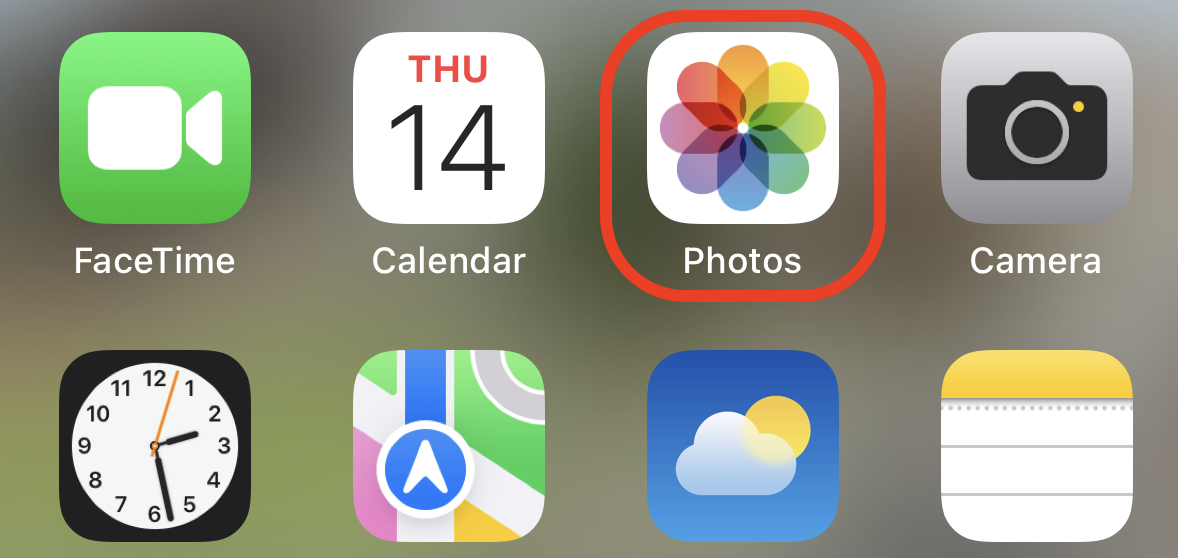
- Toccalo e premi l’opzione Modifica nell’angolo in alto a destra.
- Tocca il pulsante Ripristina nell’angolo in basso a destra del video.

- Seleziona l’opzione Ripristina l’originale per ripristinare il video originale.

Se non c’è il pulsante di ripristino sul video tagliato, salta questo metodo e prova i successivi in questo articolo.
Metodo 2: Recuperare video tagliati dal backup di iTunes
Se hai utilizzato iTunes per eseguire il backup del tuo iPhone e hai un backup di iTunes relativamente recente disponibile, allora puoi semplicemente ripristinare il video originale non tagliato da esso utilizzando il tuo Mac.
Segui questi passaggi per recuperare la versione originale non tagliata del video necessario dal backup di iTunes:
- Collega il tuo iPhone al computer su cui hai creato il backup di iTunes.
- Seleziona il tuo dispositivo dalla iTunes dashboard.
- Vai alla sezione Ripristina backup sezione.
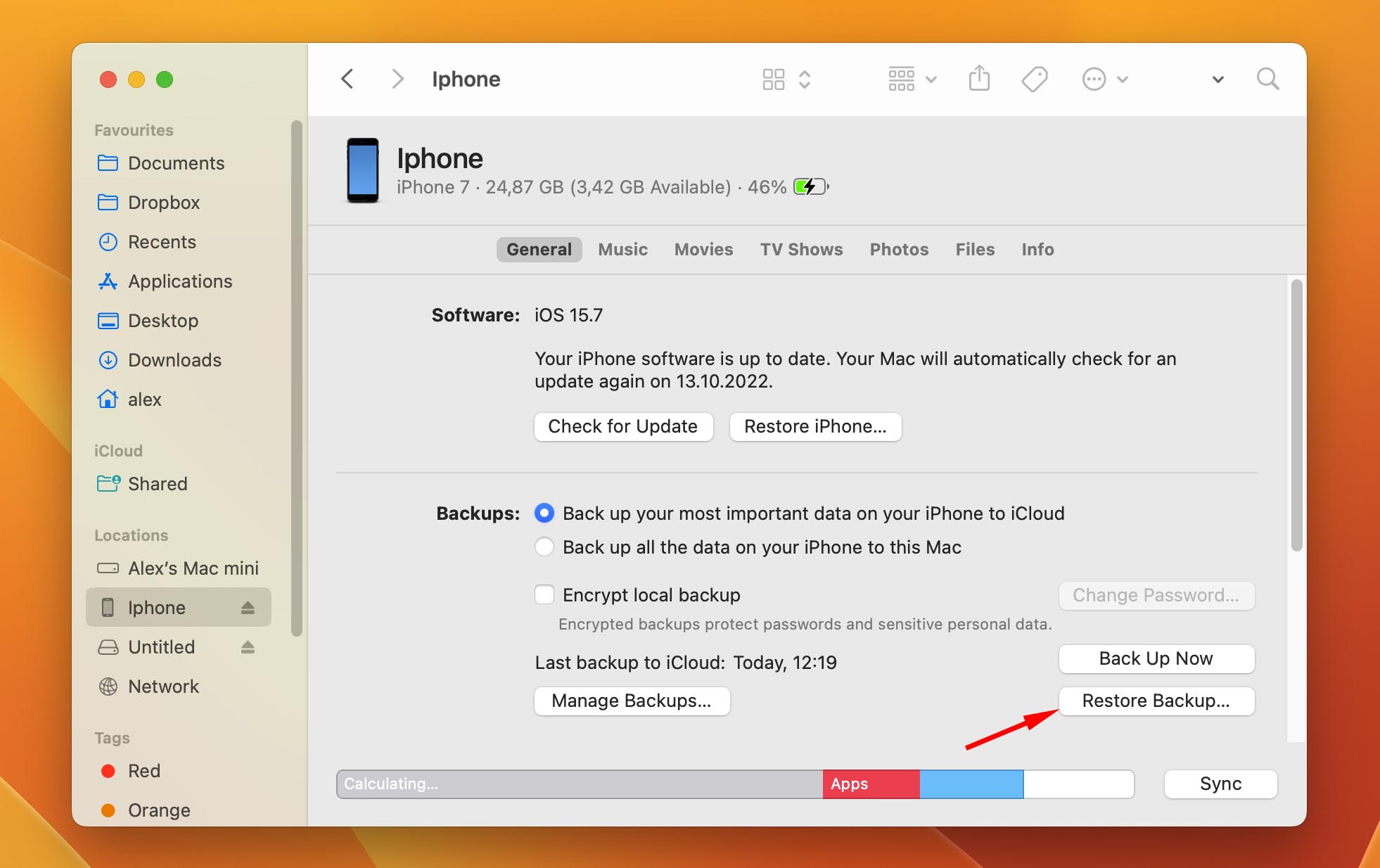
- Fai clic sull’opzione Ripristina e attendi fino al termine del processo di ripristino.
Una volta completato il processo, il tuo iPhone si riavvierà. Fai attenzione a non scollegare il tuo iPhone dal computer fino a quando non si sarà completamente riavviato. Quando il tuo telefono si sincronizza con il computer dopo il riavvio, puoi scollegarlo.
Metodo 3: Recupera Video Utilizzando un Software Professionale di Recupero Dati
Se hai utilizzato il tuo Mac per memorizzare backup di iTunes dal tuo iPhone, puoi facilmente recuperare il video necessario con l’aiuto di software specializzato per il recupero dei dati. Uno strumento del genere eseguirà la scansione del tuo backup direttamente sul tuo MacBook e poi recupererà il video originale. In questo modo, potrai mantenere la versione tagliata del video, caricare quella originale di nuovo sul tuo iPhone e evitare di perdere tutti gli altri dati dal tuo telefono.
Quando si tratta di scegliere uno strumento per questo scopo, la nostra raccomandazione è Disk Drill poiché è stato considerato uno dei i migliori strumenti per il recupero dati dell’iPhone sul mercato ed è compatibile con quasi tutte le versioni di Mac e iPhone. Ciò che è più importante, questo software può facilmente individuare e recuperare qualsiasi video eliminato dall’iPhone poiché supporta un’ampia gamma di formati video: MOV, MP4, M4V, 3GP, ecc.
Segui questi passaggi per recuperare una versione non tagliata di un video da un backup di iPhone utilizzando Disk Drill:
- Scarica Disk Drill e segui le istruzioni sullo schermo per installarlo sul tuo Mac.
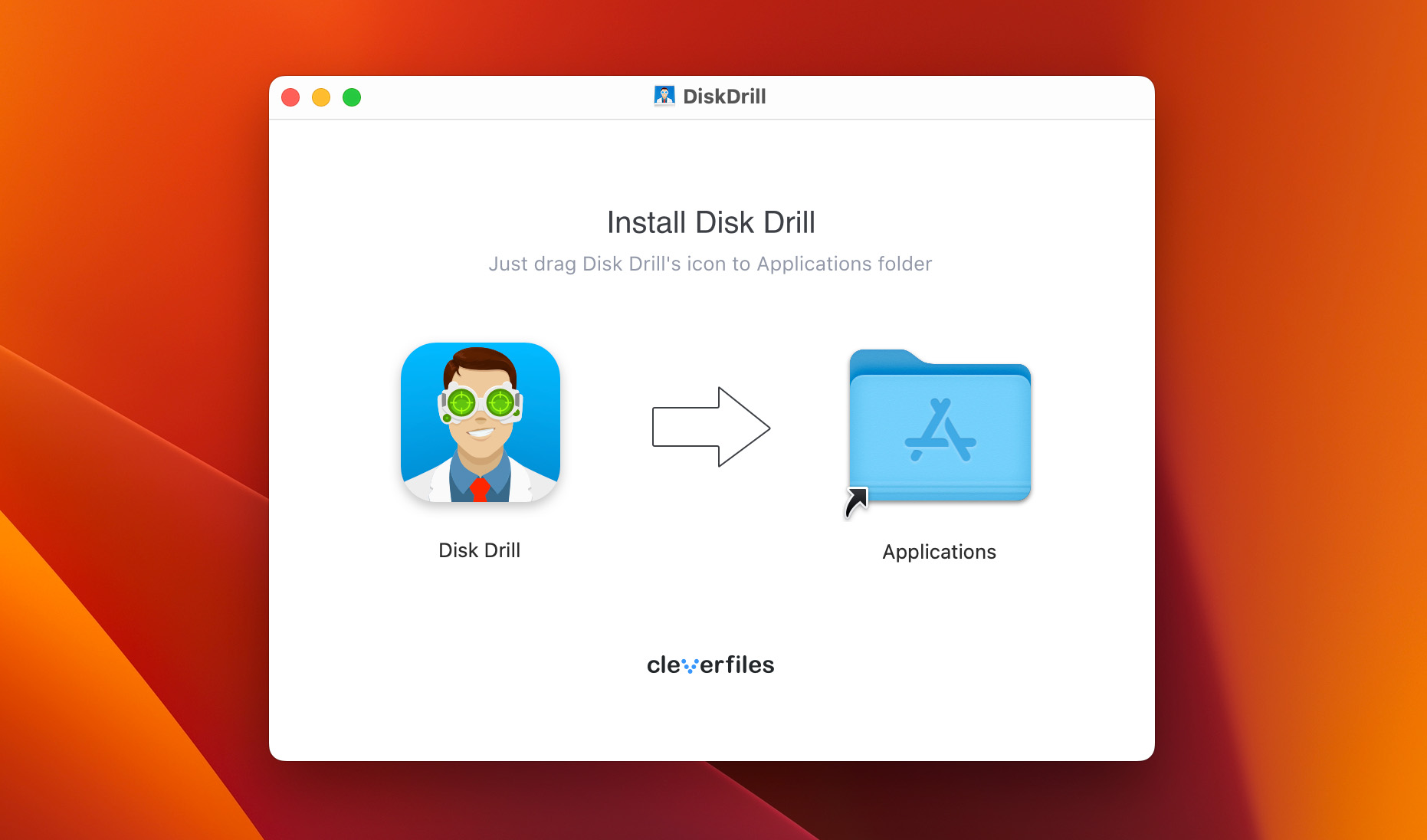
- Avvia Disk Drill .
- Collega il tuo iPhone al computer.
- Seleziona iPhone e iPad dalla barra laterale a sinistra.
- Scegli il tuo iPhone dall’elenco dei dispositivi per recuperare il video direttamente dal dispositivo o carica un file di backup (clicca Importa backup iOS ) per recuperare il file video se sai esattamente quale versione di backup contiene il video necessario.
- Fai clic sul pulsante Cerca dati persi per avviare la scansione.
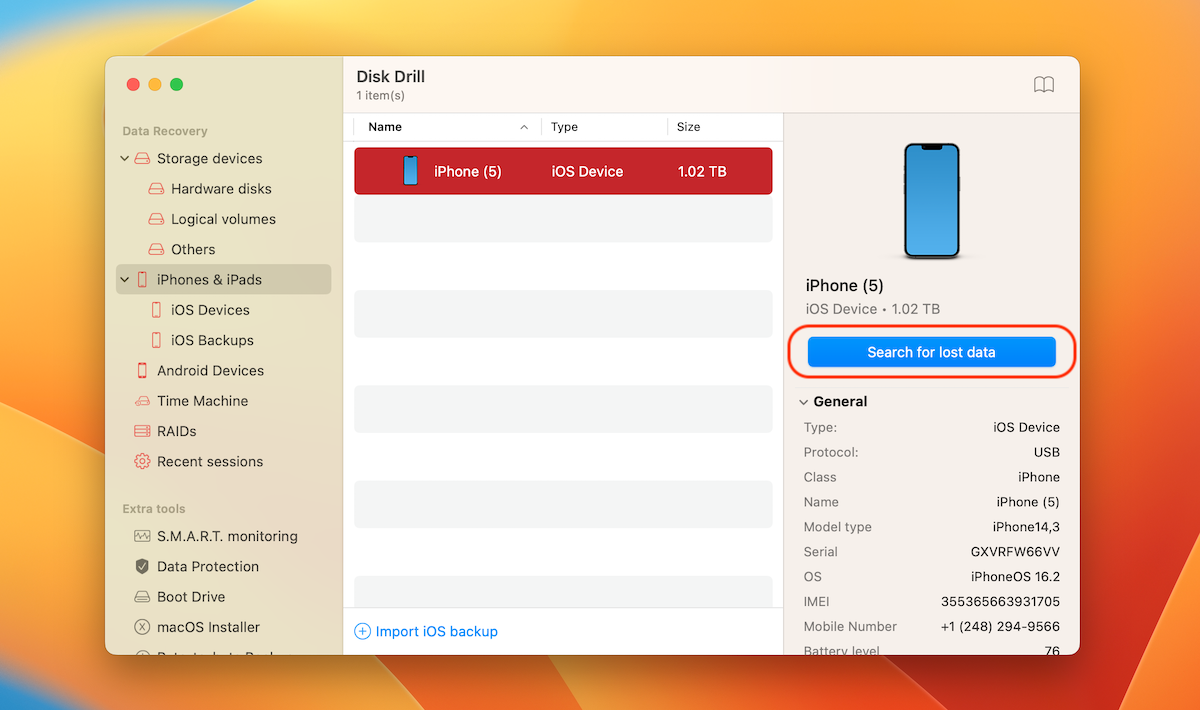
- Attendi il completamento della scansione e fai clic su Video per restringere la tua ricerca al tipo di file desiderato.
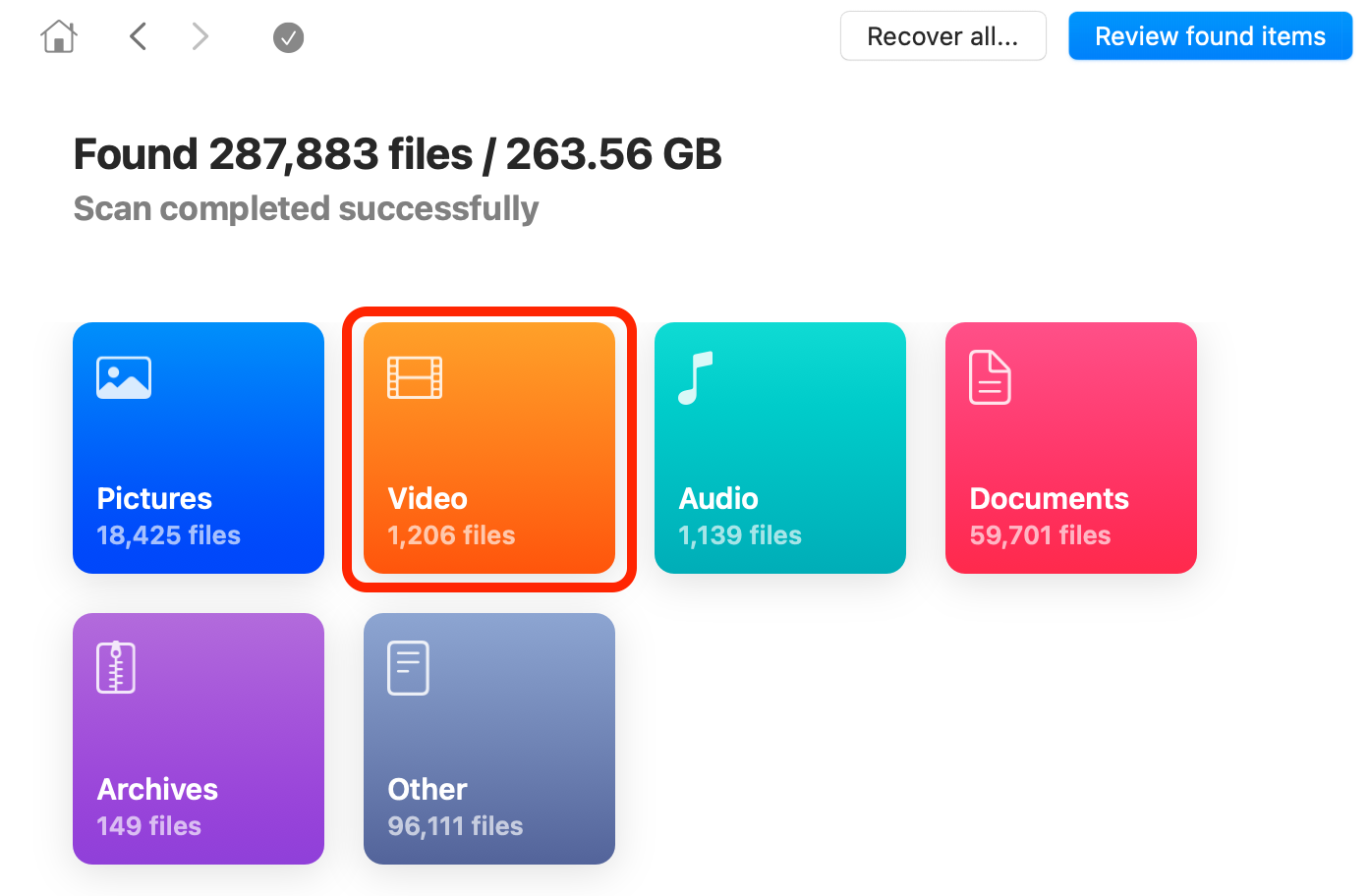
- Visualizza in anteprima i file scoperti dalla scansione. Se trovi il file video necessario e puoi visualizzarlo in anteprima, allora può essere recuperato (puoi visualizzare in anteprima quanti file desideri gratuitamente, ma per eseguire effettivamente il processo di recupero, dovresti aggiornare alla versione Disk Drill Pro).
- Scegli il video che desideri recuperare.
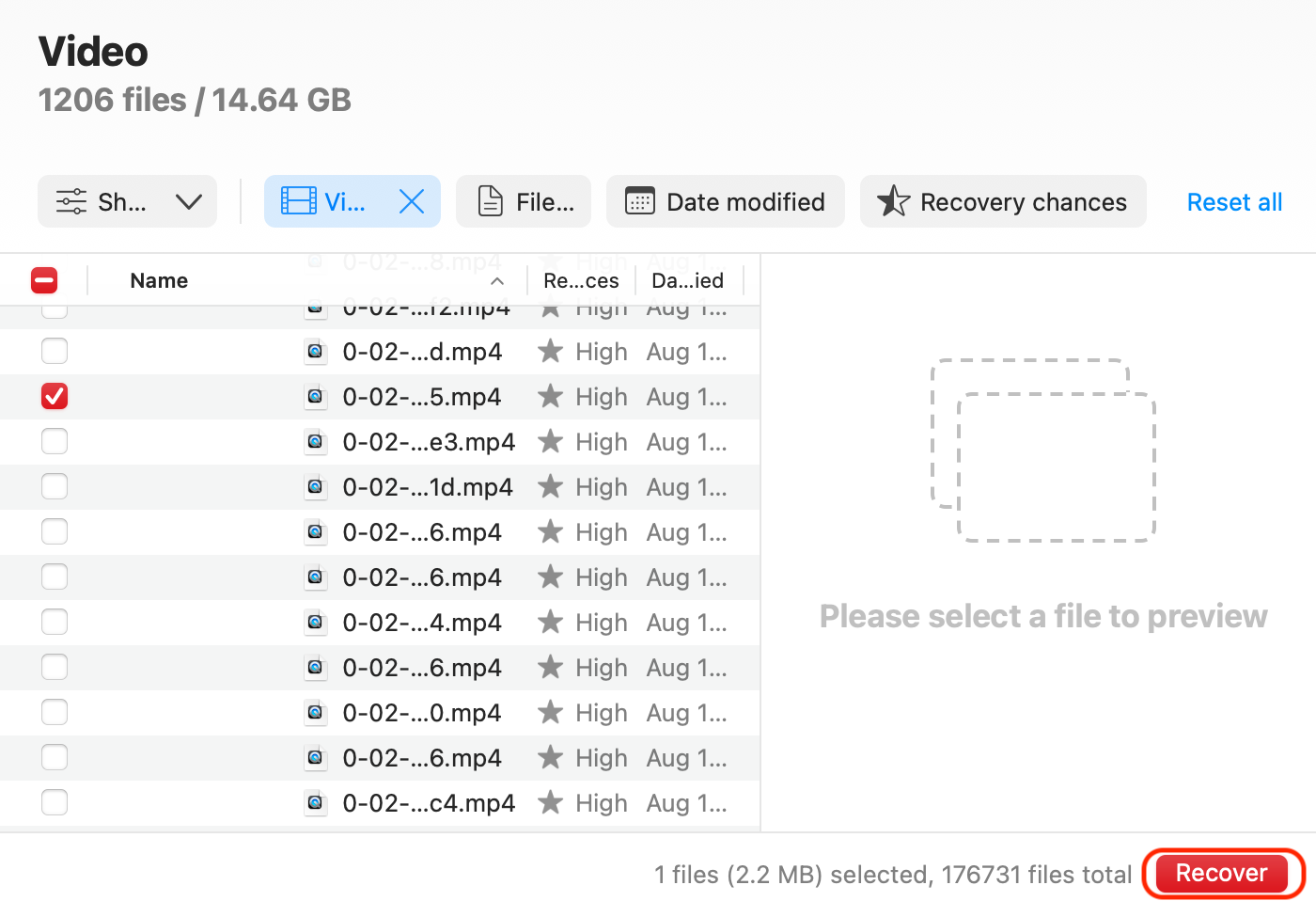
- Fai clic sul pulsante Recupera e seleziona la posizione in cui desideri memorizzare il file video recuperato.
Metodo 4: Recupera video tagliato da backup iCloud
Se hai utilizzato iCloud per eseguire il backup dei tuoi file video dal tuo iPhone, dovresti essere in grado di recuperare la versione originale del video dal tuo account. Puoi utilizzare qualsiasi dispositivo che abbia accesso al tuoaccount iCloud.
Segui questi passaggi per recuperare la versione originale di un video tagliato dal tuo backup iCloud:
- Vai a iCloud.com
- Accedi al tuo account iCloud con il tuo ID Apple .
- Vai alla sezione Foto .
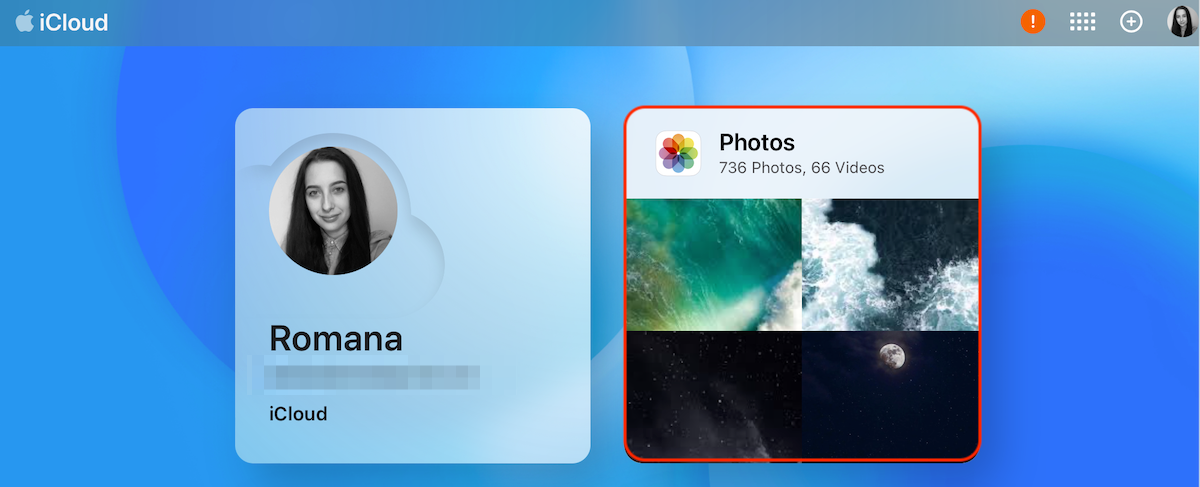
- Fai clic su Tipi di Media nella barra laterale a sinistra e scegli Video per restringere la ricerca.
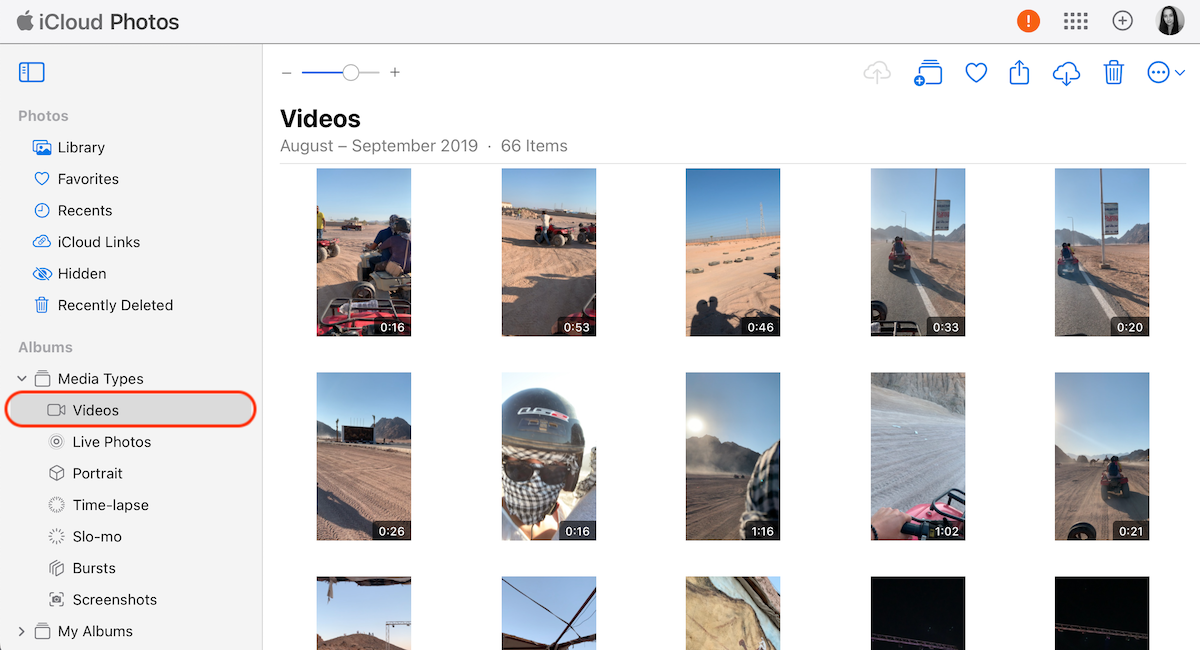
- Scorri tra i file video per individuare quello di cui hai bisogno.
- Scegli il video che desideri ripristinare e fai clic su Recupera .
Conclusione
Dover sperimentare un taglio eccessivo di un video prezioso sul tuo iPhone può essere piuttosto frustrante. Fortunatamente, ci sono modi semplici per ripristinare l’intero video originale. Puoi provare a riportare il video alla sua versione originale direttamente tramite l’app Foto. Ma se non vuoi rimuovere tutte le modifiche che hai fatto insieme al taglio, puoi provare a recuperare il video originale dal tuo backup iTunes o iCloud.
Un altro modo efficace per recuperare un video tagliato è utilizzare uno strumento di recupero dati specializzato come Disk Drill. Questo metodo è il migliore poiché non influenzerà la versione tagliata del video o i dati sul tuo iPhone rispetto all’utilizzo del metodo iTunes. Tutto ciò di cui hai bisogno è scegliere un metodo adatto e seguire le istruzioni di questo articolo.
FAQ:
- Apri l’app Foto sul tuo iPhone.
- Tocca il video desiderato per aprirlo.
- Tocca Modifica in alto a destra dello schermo.
- Scegli l’opzione Ripristina in basso a destra per annullare le modifiche e ripristinare il video originale.
- Avvia l’app Foto sul tuo iPhone.
- Vai alla sezione Album .
- Scorri verso il basso per trovare la cartella Recentemente eliminati (situata sotto la sezione Utilità ).






